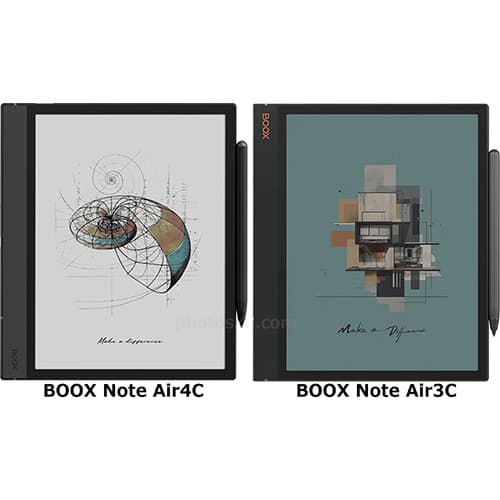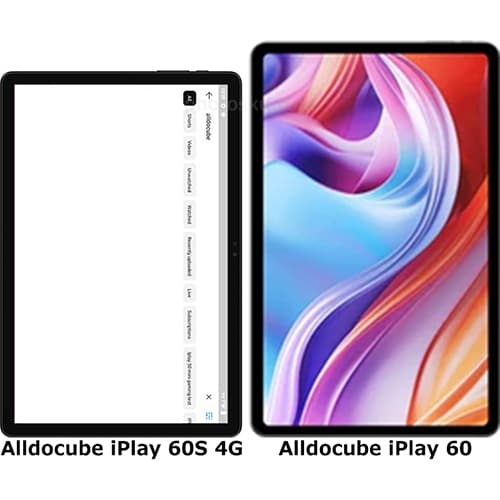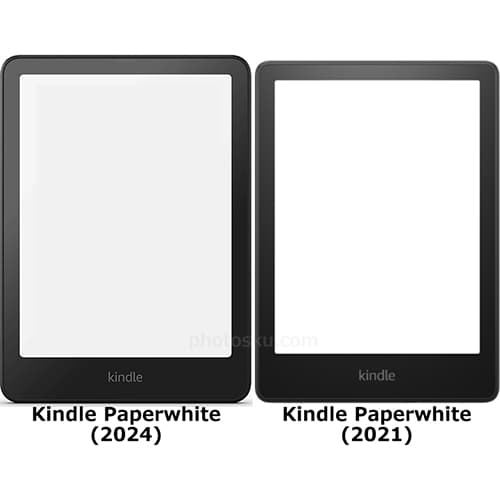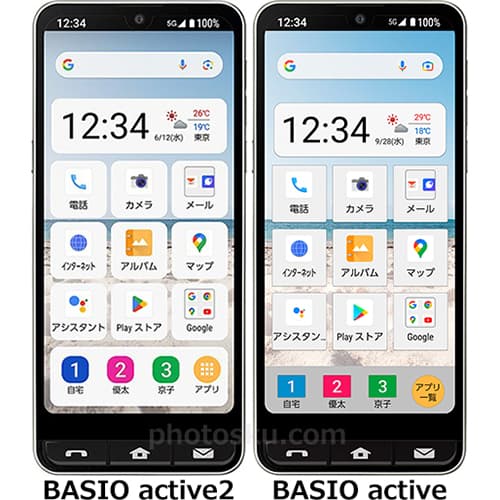「Canva」にアクセスします。「Canva」を利用するには、「Facebookで登録」「Googleで登録」「メールアドレスで登録」のどれかが必要です。今回は、「Googleで登録」をクリックします。
「Google」にログインした状態だったので、アカウントを選択するだけですぐに登録できました。パスワードの入力も不要でした。「個人」をクリックします。
「ロゴ」を制作してみたいので、「ロゴ」をクリックします。
ページが開きました。「テンプレート」項目から赤丸の「ファッションのロゴ」を選択します。
展開しました。「ヘルプ」が邪魔な場合はキャンバス周辺をクリックすれば消すことができます。再度表示したい場合は、「ヘルプ」を押します。
テンプレートの文字をクリックすると編集できます。青枠の「●」などを操作すればサイズを直感的に調整可能です。
「Photosku」「SINCE 2011」に編集してみました。
制作した画像を保存するには、右上の「ダウンロード」をクリックします。タブが展開するので、青枠の「ダウンロード」をクリックします。ファイル形式は「PNG」「JPG」「PDF」「アニメーション」から選択できます。
「Canva Pro」という12.95ドル(1400円前後)/月の有料プランがあるようです。「PNG」の「背景(透明)」や、「アニメーション」は有料プランの「Canva Pro」で選択できるようです。
保存できました。無料でも透かしなどが入ることなく、通常画質で保存することができました。
キャンバスの下にある「新しいページを追加」をクリックすると、現在の編集を消すことなく、新しく編集項目を追加できます。次はオリジナル画像を使って新しく作りたいので、左上の「ホーム」をクリックします。
トップページに戻りました。左上の「すべてのデザイン」をクリックすると、自動的に保存された編集項目を確認できます。いろいろなデバイスからログインして編集をすることが可能です。「デザインを作成」で「Twitterの投稿」を選択します。
赤丸の画像がある「テンプレート」を選択します。
左側の項目にある「アップロード」をクリック、使いたい画像をドラッグ・アンド・ドロップで読み込みます。
アップロードした画像をキャンバスにドラッグ・アンド・ドロップします。すると、テンプレートの画像が自動的に置き換わりました。
画像はレイヤーのように配置する順番を変えることができます。もし、画像をドラッグ・アンド・ドロップして文字が消えてしまったら、それは画像が前面にあるためです。キャンバス右上の「配置」をクリックし、「前面へ」または「背面へ」を選択し、画像を表示する順番を入れ替えます。
「ロゴ」と同様の方法でダウンロードできました。
「Canva」は初めて使いましたが、操作方法が非常に簡単で驚きました。普段から「Photoshop」など画像編集ツールを使用している場合はすぐに慣れることができると思います。また、KDDIウェブコミュニケーションズが提供しているサービスなので安心して利用することができます。
「Canva」のテンプレートはハイレベルなものばかりで、かつ無料で使うことができるのでデザインの勉強にもなると思いました。SNS映えを狙って一工夫するのにもお勧めです。個人から仕事利用まで非常に便利なウェブツールだと思います。参考になれば幸いです。
■Canva:https://www.canva.com/ja_jp/
■ロゴ:https://www.canva.com/ja_jp/create/logos/
■SNS投稿用画像:https://www.canva.com/ja_jp/create/social-media-graphics/
ライター:kou


 オンライン上のクラウドデザイン作成サービス「Canva (キャンバ)」を使ったレビューについて掲載しています。
オンライン上のクラウドデザイン作成サービス「Canva (キャンバ)」を使ったレビューについて掲載しています。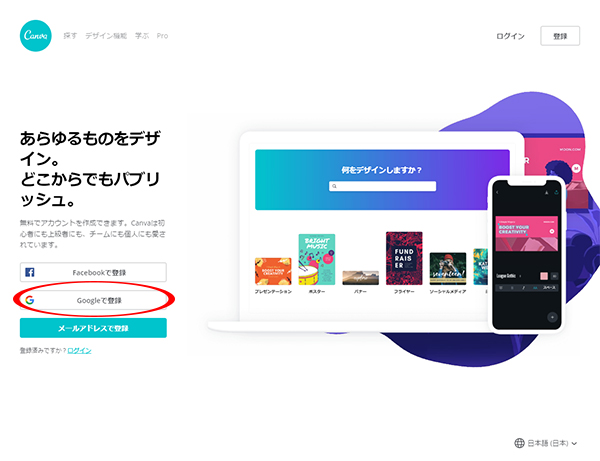
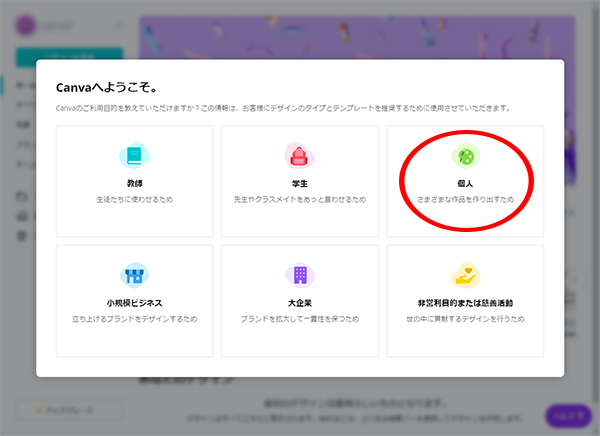
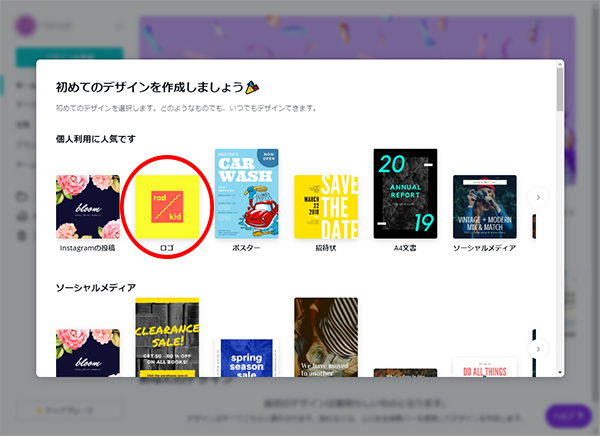
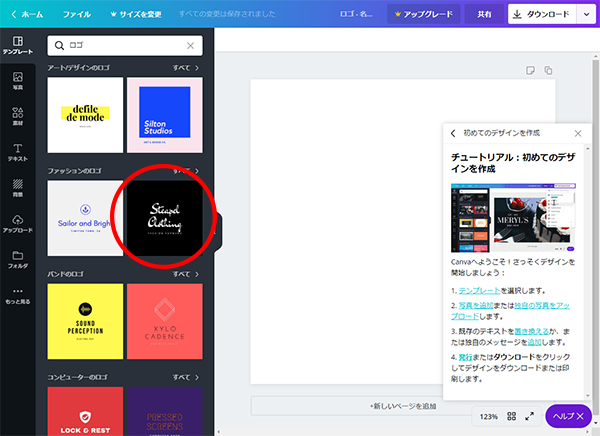


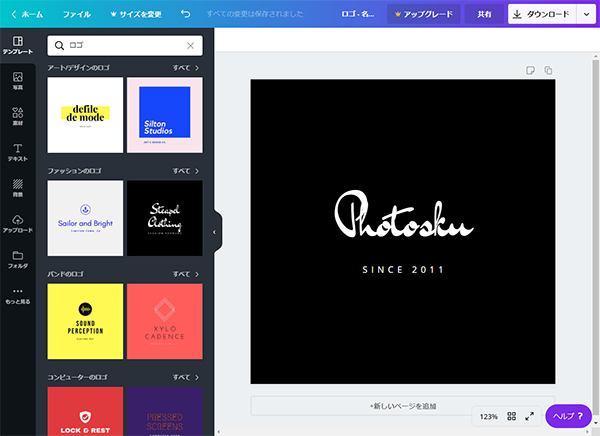
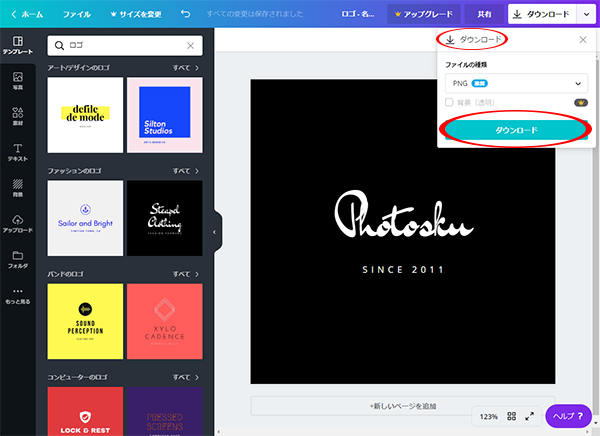
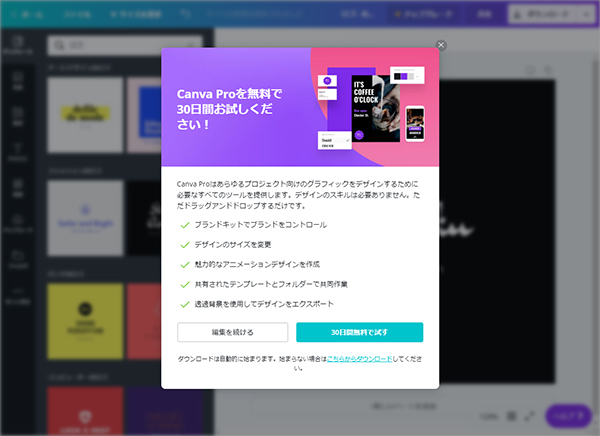

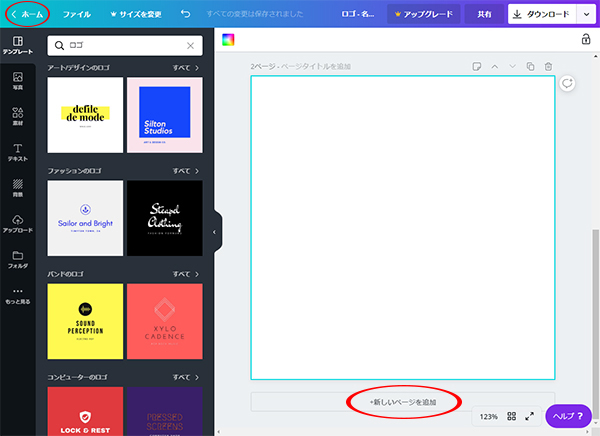
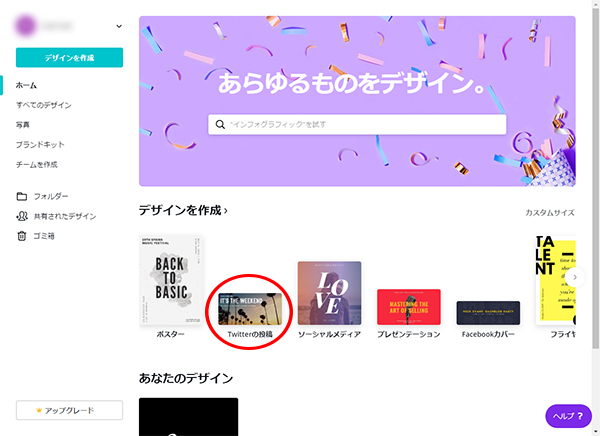
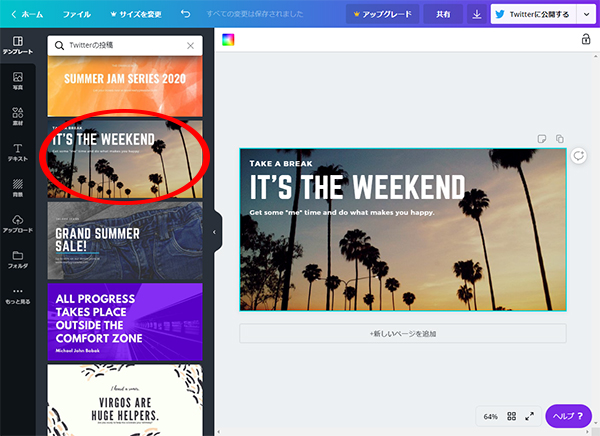
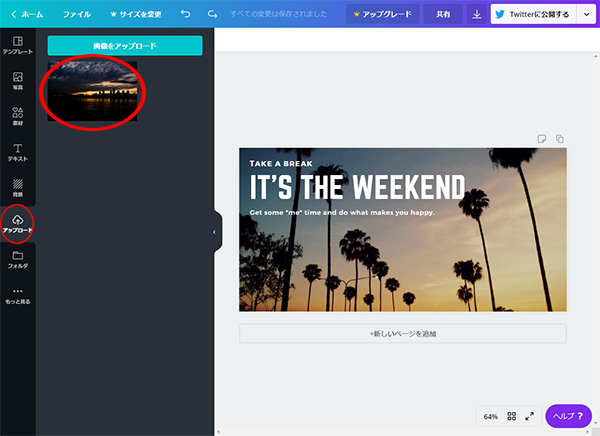
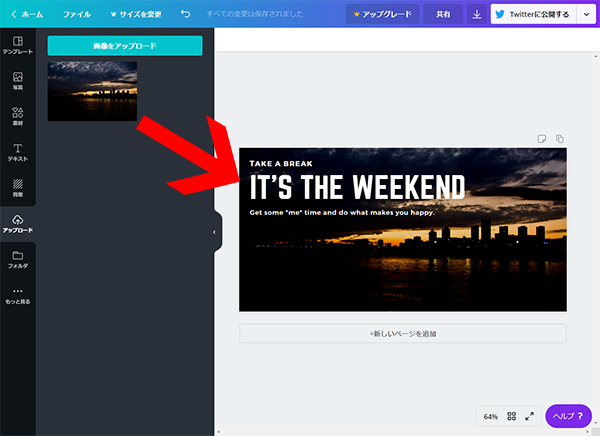


 1
1

 2
2

 3
3